當前位置:首頁 > 幫助中心 > winpe系統重裝系統好用嗎?winpe系統重裝系統教程
winpe系統重裝系統好用嗎?winpe系統重裝系統教程
winpe系統重裝系統好用嗎?小編表示好不好用,還是得看技術,如果說是制作成大白菜u盤啟動盤的話,那可以說是相當好用了。因為它經過了大幅度的優化,即便是電腦新手也可以通過這篇文章快速學會怎么去重裝系統,可以說是非常貼心了。那下面就一起來看看winpe系統重裝系統教程。
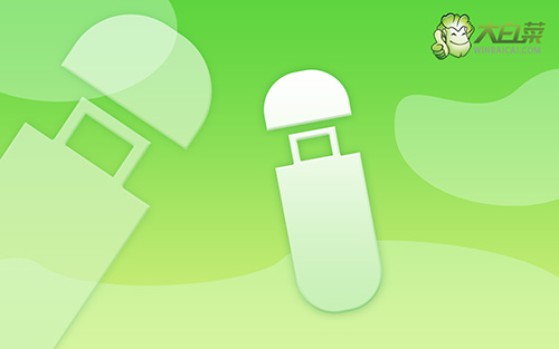
一、重裝系統工具
鏡像版本: Windows 7企業版
工具軟件:大白菜u盤啟動盤制作工具(點擊紅字下載)
二、重裝系統準備
1、為了確保制作系統啟動盤的過程順利且穩定,務必選用質量可靠的U盤。雖然市場上有很多廉價的U盤,但它們常常在關鍵時刻掉鏈子,導致啟動盤制作失敗,甚至重裝系統失敗。
2、在制作啟動盤時,建議使用一臺穩定且沒有故障的電腦。倘若當前的電腦因某些原因無法順利完成制作,可以考慮借助其他能夠正常運作的電腦。
3、獲取系統鏡像文件時,一定要確保來源的可靠性。這里推薦從經過驗證的網站下載鏡像文件,比如“MSDN我告訴你”等平臺,這些站點上的文件已經過嚴格篩選和驗證,確保安全無病毒,且兼容性良好。
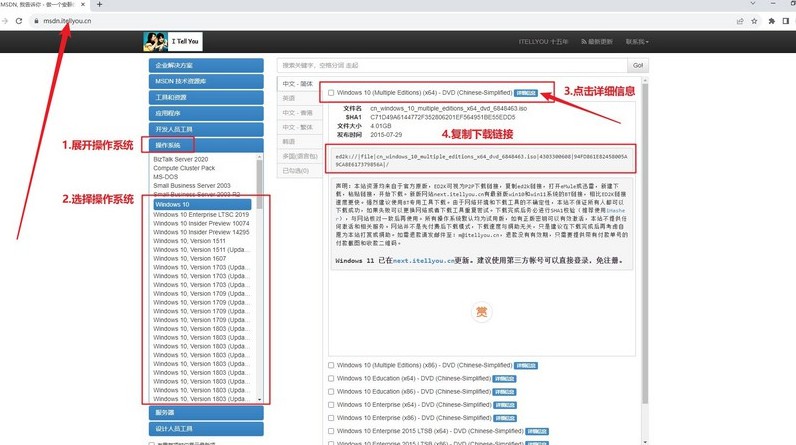
三、重裝系統步驟
一、創建U盤啟動盤
1、下載與解壓:下載最新版本的大白菜U盤啟動盤制作工具,并將其解壓至桌面,以便進行后續操作。

2、插入U盤并制作:將U盤連接到電腦,啟動剛剛解壓的制作工具。一般情況下,保持默認設置,直接點擊“開始制作U盤啟動盤”即可。

二、配置電腦以使用U盤啟動
1、查找啟動快捷鍵:制作完成后,確認你電腦的u盤啟動快捷鍵。可以在大白菜官網進行查詢,或者參考相關的快捷鍵截圖。
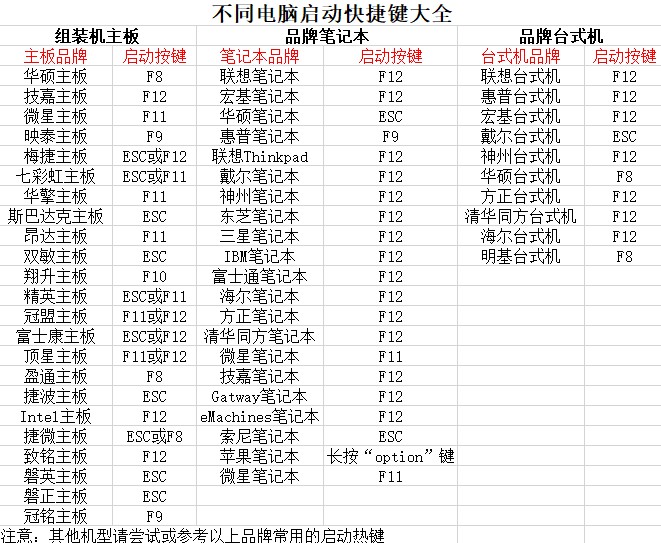
2、重啟并選擇啟動設備:重啟電腦時,迅速按下對應的快捷鍵,進入啟動選項菜單。在列表中找到U盤,選擇它并按回車鍵確認。
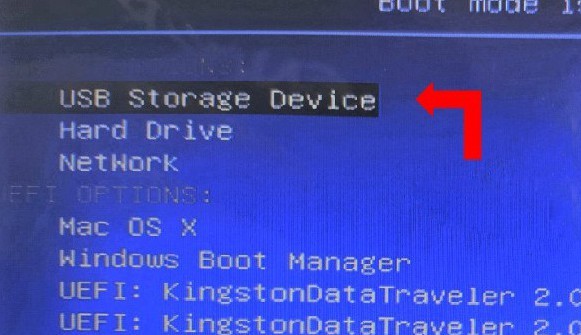
3、進入大白菜啟動界面:當你進入大白菜啟動界面時,選擇選項【1】“Win10 X64PE系統”,然后按下回車鍵以繼續。

三、使用U盤重裝系統
1、啟動“一鍵裝機”工具:在PE系統的桌面上,打開一鍵裝機軟件,選擇將系統安裝到C盤,并點擊“執行”按鈕開始安裝。

2、確認安裝選項:當提示窗口出現時,選擇默認選項并點擊“是”以確認你的操作。

3、重啟和拔出U盤:安裝過程中,電腦將會自動重啟。請注意,在第一次重啟時,需要手動拔掉U盤,以確保系統順利繼續安裝。
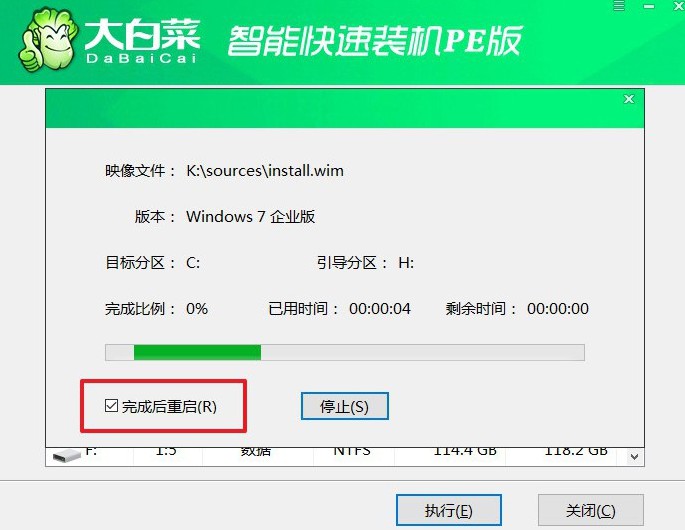
4、完成安裝過程:系統會經歷多次重啟,請耐心等待,直到Windows系統成功安裝完成,屆時你就可以開始使用新的系統。

現在,你知道winpe系統重裝系統教程怎么操作了吧。其實,現在市面上就有不少的工具可以用于重裝系統,之所以建議選擇大白菜u盤啟動盤,主要就是因為它的操作足夠簡單,即便使用者不太懂電腦知識,也可以參考教程去操作。

